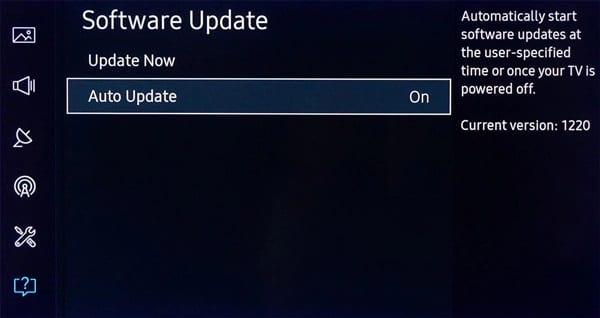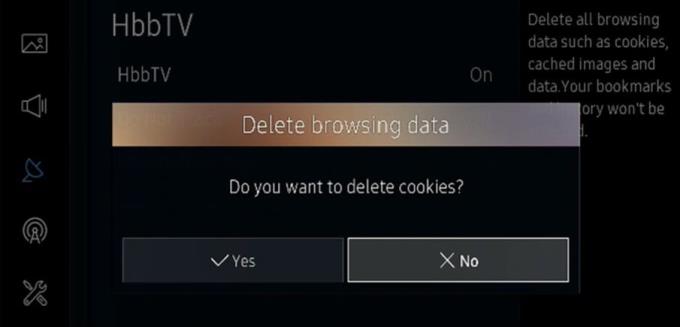A Bixby egy nagyon praktikus digitális asszisztens, amelyet telefonjával, Galaxy Watch-jával vagy Samsung TV-jével használhat.
A Bixby segítségével vezérelheti tévéjét, ugorhat kedvenc tévésorozatának következő epizódjára, megtudhatja, milyen dalok szerepelnek kedvenc műsorának filmzenéjében, és így tovább.
Más szóval, a Bixby lehetővé teszi, hogy több időt töltsön a kedvelt műsorok nézésével, és kevesebb időt töltsön el a tévé menüjében.
Ha a Bixby nem működik Samsung TV-jén, olvassa el ezt az útmutatót, hogy megtudja, mi okozhatja ezt a problémát, és hogyan javíthatja ki.
A Bixby nem működik a Samsung TV-n
1. Győződjön meg arról, hogy tévéje kompatibilis a Bixby-vel
Nem minden Samsung okostévé képes futtatni a Bixbyt. Az asszisztens csak a 2018-ban gyártott és újabb készülékeket támogatja.
Tehát, ha tévéjét 2018 előtt gyártották, ez azt jelenti, hogy nem kompatibilis a Bixbyvel. Az egyetlen megoldás az, ha frissíti a TV-t, és vesz egy újabb modellt.
A kompatibilis tévéken a Bixby már telepítve van és használatra kész. Csatlakoztassa TV-jét az internethez, jelentkezzen be Samsung-fiókjába, és máris indulhat.
Ne feledje, hogy be kell jelentkeznie Samsung-fiókjába, ha hozzá szeretne férni és használni szeretné a Bixby által kínált összes funkciót.
2. Szerezze be a Samsung TV szoftverének legújabb verzióját
A Samsung TV-szoftver elavult verzióinak futtatása tönkreteheti bizonyos Bixby funkciókat, vagy akár teljesen letilthatja az asszisztenst.
- A távirányítóval lépjen a Beállítások menübe
- Válassza a Támogatás → Szoftverfrissítés → Frissítés most lehetőséget .
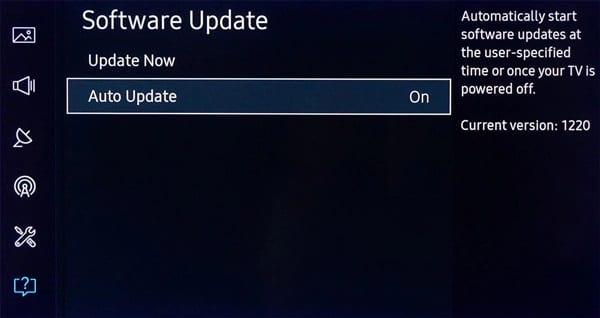
Miután megnyomta a Frissítés most gombot, a TV letölti és telepíti a legújabb szoftververziót. Ez a frissítési fájl méretétől függően három-tíz percig tart.
Ha a frissítés befejeződött, indítsa újra a TV-t, ha nem indul újra automatikusan a legújabb módosítások alkalmazásához.
3. Ellenőrizze a Samsung Smart Remote-t
Ha a Bixby hangutasításai nem működnek megfelelően az intelligens távirányítón, ellenőrizze az elemeket.
Ne rohanjon új távirányító vásárlásával. Ha az akkumulátorok lemerültek, nem fogja tudni használni a Bixbyt.
4. Törölje a tévé gyorsítótárát és a cookie-kat
A Samsung TV gyorsítótárának törlésének lépései:
Kapcsolja be Samsung TV-jét
Lépjen a Beállítások → Alkalmazások menüpontra
Válassza a Rendszeralkalmazások lehetőséget → válassza ki az indítani kívánt alkalmazást
Nyomja meg a Gyorsítótár törlése gombot → nyomja meg az OK gombot.
A megfelelő alkalmazás gyorsítótárát most törölni kell. Mivel a gyorsítótárat minden egyes alkalmazás tárolja, ugyanezt a folyamatot meg kell ismételnie az okostévére telepített összes alkalmazásnál.
Próbálja meg törölni az összes alkalmazás gyorsítótárát, hogy teljesen kizárja az alkalmazás gyorsítótárát, mint a probléma lehetséges kiváltó okát.
A tévé gyorsítótárának törlése számos további hasznos előnnyel jár:
- A TV gyorsabban reagál a parancsaira
- A böngésző teljesítménye és sebessége javulni fog
- A gyorsítótárban rejtőző rosszindulatú programokat is eltávolítja.
A Samsung TV cookie-k törléséhez:
Válassza a Beállítások → Műsorszórás menüpontot
Válassza a Szakértői beállítások lehetőséget
Válassza a HbbTV Beállítások → Böngészési adatok törlése menüpontot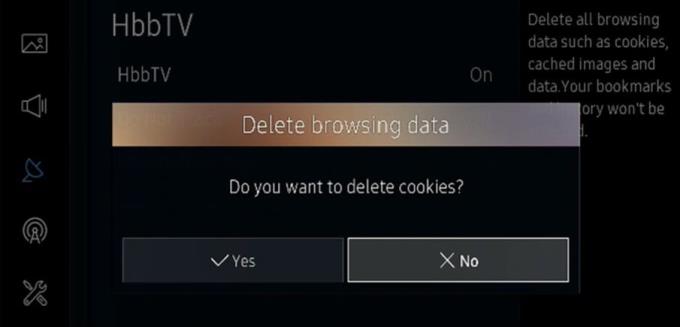
A rendszer megkérdezi, hogy szeretné-e törölni a cookie-kat → válassza az Igen lehetőséget.
5. Módosítsa a hangfelismerési beállításokat
Egyes felhasználók azt javasolták, hogy a hangfelismerő beállítások és az ország nyelvének megváltoztatása segíthet a Bixby hangfelismerő moduljának visszaállításában.
Nyomja meg a Menü gombot a távirányítón
Válassza a Rendszer → Hangfelismerés lehetőséget
Lépjen a Nyelv menüpontra → válasszon egy nyelvet a listából (ideális esetben azt, amelyet beszél)
Váltson vissza az eredeti nyelvre, és ellenőrizze, hogy a Bixby most megfelelően működik-e.
Lépjen kapcsolatba a Samsung ügyfélszolgálatával
Ha a probléma továbbra is fennáll, forduljon a Samsung ügyfélszolgálatához, és tudassa velük, milyen hibaelhárítási módszereket alkalmazott eddig.